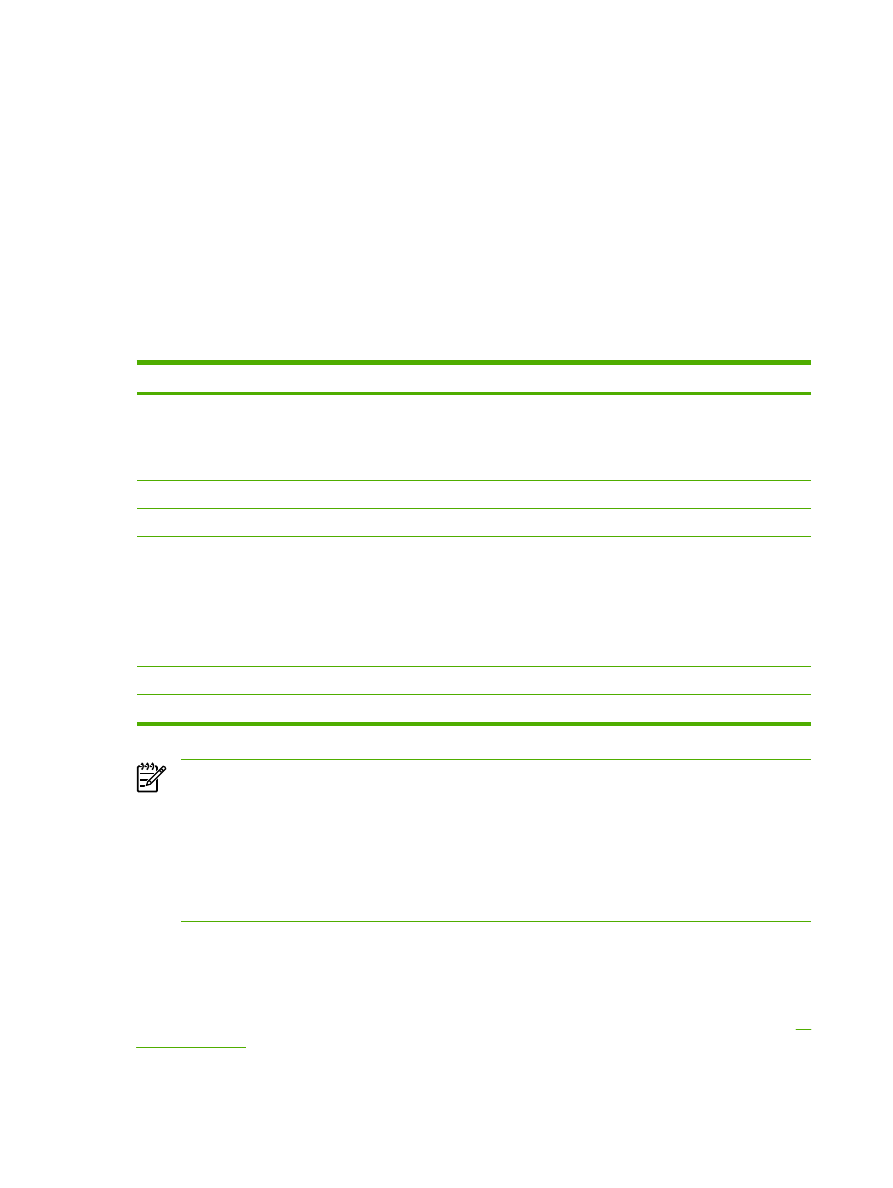
如果不清楚装入的纸张类型(如证券纸或再生纸),请检查纸张的包装标签。
某些纸张会引起打印质量问题、卡塞或多功能一体机的损坏。
表
3-1
纸张使用
症状
纸张问题
解决方法
打印质量差或碳粉粘结
进纸问题
太湿、太粗糙、太光滑或带有印花
尝试使用其它类型的纸张,光滑度为
100
到
250 Sheffield,湿度为 4% 到 6 %。
检查多功能一体机,确保选择了适当的介
质类型。
漏字、卡塞或卷曲
存放不当
将纸张平放在防潮包装中。
灰色背景阴影增强
可能太重
使用更轻的纸张。
过度卷曲
进纸问题
太潮湿,纹理方向错误或短纹理结构
使用长纹理的纸张。
使用直通出纸通道(仅限
HP LaserJet
3390/3392 all-in-one (HP LaserJet
3390/3392 多功能一体机))。
检查多功能一体机,确保选择了适当的介
质类型。
多功能一体机卡塞或损坏
开口或穿孔
不使用有缺口或孔眼的纸张。
进纸问题
边缘参差不齐
使用高质量的纸张。
注意
多功能一体机通过加热加压使碳粉熔凝到纸张上。
确保所有彩色纸或预打印表单所用的油
墨均能承受加热组件的温度(
200°C 时持续 0.1 秒)。
不要使用低温油墨(如在某些类型的热熔印刷中使用的油墨)印制的信头纸。
请勿使用有凸起的信头纸。
请勿使用专为喷墨打印机或其它低温打印机设计的投影胶片。
仅使用指定用于 HP LaserJet 打印
机的投影胶片。
标签
对于
HP LaserJet 3050/3052/3055 all-in-one (HP LaserJet 3050/3052/3055 多功能一体机),HP 建议
从优先进纸槽打印标签。
对于 HP LaserJet 3390/3392 all-in-one (HP LaserJet 3390/3392 多功能一体
机
), HP 建议从单张优先进纸槽(纸盘 1)打印标签,并使用直通出纸通道。 有关更多信息,请参阅
将
介质装入进纸盘
。
26
第
3 章 介质规格
ZHCN
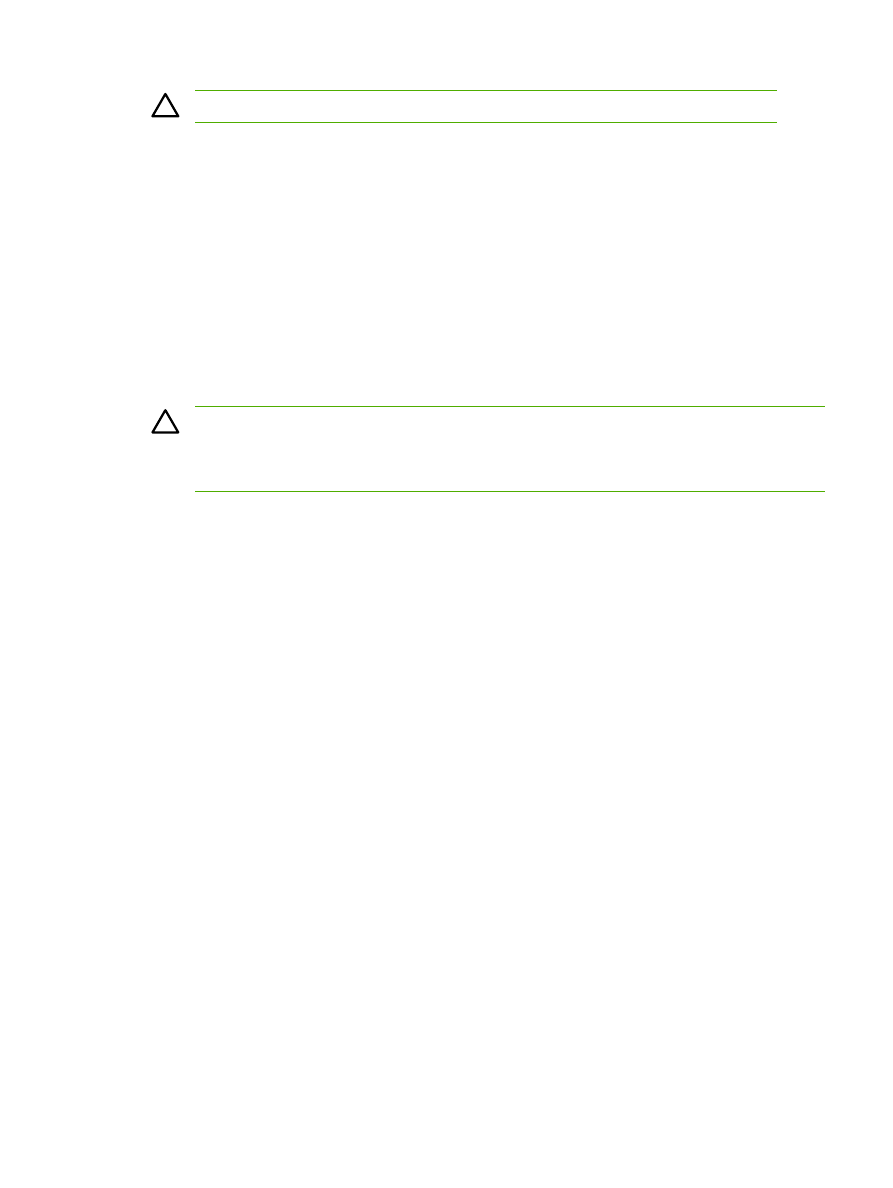
小心
请勿将标签多次放入多功能一体机。
否则粘性会降低,且可能损坏多功能一体机。